Das Dell XPS 13 ist mein persönliches Lieblings Laptop 2017. Nicht weil es zwingend das schnellste oder leistungsfähigste Gerät auf dem Markt ist, sondern einfach, weil dieses sich extrem gut in meinen Alltag eingefügt und sich bisher sehr zuverlässig als Allrounder bewährt hat.
Kurzum ich mag das Dell XPS 13 einfach, sogar noch mehr als mein Razer Blade oder mein MacBook.
Jedoch hatte ich mich nach dem Kauf etwas geärgert. Kurz nach meinem Kauf hat Dell das XPS 13 2-in-1 vorgestellt, ein Tablet Notebook Hybrid im XPS 13 Style.
Aber hatte ich mich hier zu Recht geärgert? Ist das Dell XPS 13 2-in-1 besser als das normale Dell XPS 13?! Dies ist der Vorteil, wenn man einen kleinen Techblog betreibt. Freundlicherweise hat mir Dell das XPS 13 2-in-1 für einen Test ausgeliehen!
Kann mich das Dell XPS 13 im 2-in-1 Desgin überzeugen? Finden wir dies im Test heraus!
Das Dell XPS 13 2-in-1 im Test
Die XPS Notebooks sind Dells Premium Serie mit einem dementsprechendem Preis. Daher sollte es natürlich keine Überraschung sein, dass die Verarbeitungsqualität und auch die Haptik des XPS 13 2-in-1 dies wiederspiegelt. Dell setzt beim XPS auf ein Aluminiumgehäuse, zumindest was das Äußere angeht.
Sowohl Deckel wie auch der Boden bestehen aus einem solide anmutendem silbernen Aluminium. Dieses fasst sich angenehm hochwertig an. Das Innere hingegen ist aus Kunststoff gearbeitet. Eine interessante Entscheidung seitens Dell, welche ich aber begrüße.
Zwar wäre ein Unibody Aluminiumgehäuse sicherlich nochmals ein Stück massiver und wertiger, aber das Kunststoffinnere hat auch Vorteile!
Zum einen ist die Wärmeübertragung schlechter, was in diesem Fall gut ist! So ist die Handballenauflage im Winter nicht so kalt wie Aluminium und unter dauerhafter Last nicht so heiß.
Zum anderen wirkt hierdurch die vordere Kante und allgemein die Handballenauflage etwas weicher und anschmiegsamer, zumal Dell hier nicht auf einen 08/15 Kunststoff setzt, sondern auf ein Karbon/Softtouch Mix. Dieser wirkt zwar schnell etwas beschmiert, lässt sich aber recht problemlos reinigen.
Neben der Haptik kann das XPS 13 2-in-1 aber auch ganz besonders durch seine Abmessungen punkten. Das Notebook ist gerade mal 8 bis 13,7 mm dick (je nachdem wo man misst). Dies ist nochmals ein Stück weniger als beim sowieso schon dünnen normalen XPS 13 und ist auch dünner als ein Apple MacBook Pro oder ein Razer Blade.

Auch die sonstigen Abmessungen sind klasse! Dell setzt beim XPS 13 2-in-1 auf ein „rahmenloses“ Display. Daher ist es ähnlich wie bei aktuellen Smartphones möglich ein großes Display in ein kleines Gehäuse zu verbauen. Hierdurch ist das XPS 13 2-in-1 ein gutes stück kleiner als andere 13,3 Zoll Notebooks. Auch das Gewicht ist mit 1,24 KG recht niedrig.
Das Ganze ist natürlich besonders wichtig bei einem 2-in-1 Gerät. Das Display des XPS 13 2-in-1 lässt sich vollständig umklappen, so dass sich das Notebook als Tablet nutzen lässt.
Natürlich ist das XPS 13 immer noch ein recht schweres Tablet, aber durchaus so auf der Couch zu nutzen.
Das verwendete Scharnier wirkt ausreichend stabil und robust für eine langfristige Funktion.
Wie sieht es bei den Anschlüssen aus? Hier musste Dell aufgrund der Gehäusedicke ein paar Kompromisse eingehen. Das XPS 13 2-in-1 besitzt keinen normalen USB Anschluss, sondern lediglich zwei USB C Ports. Der eine hiervon unterstützt sogar Thunderbolt 3 und der andere den USB 3.1 Standard.
Neben den beiden USB C Ports, welche auch zum Aufladen des Notebooks genutzt werden, findet sich ein 3,5 mm Headset Anschluss und ein microSD Karten Leser.
Dell verbaut beim XPS 13 zusätzlich den Einschalter an der Seite des Gerätes und eine Akku Stands Anzeige.
Software
Dell setzt beim XPS 13 2-in-1 natürlich auf Windows 10. Hierbei sind allerdings ein paar zusätzliche Programme an Board, wie McAfee (30 Tage Demo), Office 365 (30 Tage Demo), einige Dell Tools usw.
Bei den Dell Tools handelt es sich lediglich um einen Software Updater, welcher anfangs etwas nervig ist, aber eigentlich einen guten Job macht.
Von der 256 GB SSD die in meinem XPS verbaut ist, waren noch genau 200 GB frei.
Display
Das Dell XPS 13 2-in-1 verfügt über ein 13,3 Zoll Display. Hier stehen Euch zwei Auflösungen zur Auswahl, klassisch Full HD (1920 x 1080) oder QHD+ (3200 x 1800). Mein Testgerät verfügt über das Full HD Panel.
Im Gegensatz zum normalen XPS 13 spielt es hier jedoch nicht so eine große Rolle, für welches Display Ihr Euch entscheidet. Beide Panels besitzt natürlich Touch Funktionalität und eine Glasoberfläche, diese spiegeln also. Dell setzt hier im Übrigen auf besonders bruchsicheres Gorilla Glass, welches man ansonsten eher in Smartphones antrifft.
Nach dem ersten Einschalten ist aber nicht das Display-Panel das was zuerst ins Auge springt, sondern Dells „InfinityEdge“ Technologie.
Ähnlich wie bei modernen Smartphones verfügt das XPS 13 2-in-1 über ein Display mit extrem schmalen Display Rändern. Dies erlaubt es natürlich das Notebook vergleichsweise kompakt zu bauen, viel kompakter kann man ein 13,3 Zoll Gerät nicht machen, zum anderen wirkt das Display anders. Es ist schwer zu beschreiben aber es ist ein anderes Erlebnis vor einem Notebook mit solch einem vollflächigem Display zu sitzen, gerade wenn man auf ein klassisches Modell zurück wechselt.
Glücklicherweise sieht das Display auch abseits des schmalen Rahmens verdammt gut aus! Dell setzt hier natürlich auf ein IPS Panel welches eine starke Farbdarstellung und gute bis sehr gute Kontraste liefert.
Die Farbdarstellung wirkt natürlich auch durch das Hochglanz Display besonders klar und satt.
Die maximale Helligkeit ist beim XPS 13 2-in-1 natürlich besonders wichtig um gegebenenfalls Spiegelungen auszugleichen. Erfreulicherweise ist auch die maximale Helligkeit gut bis sehr gut. Dell nutzt beim XPS eine automatische Helligkeitsregelung. Man kann zwar die Displayhelligkeit von Hand anpassen, aber hier steht nicht die maximale Helligkeit zur Auswahl. Diese wird nur bei einer Nutzung im Freien erreicht.
Generell ist die Ablesbarkeit im freien Okay, sofern man nicht in praller Sonne sitzt. An einem halbwegs schattigem Platz ist es, durchaus auch im freien mit dem XPS gut zu arbeiten.
Zwar ist natürlich das QHD+ Panel ein Stück schärfer als das Full HD Panel, dennoch würde ich mich vermutlich für das Full HD Panel entscheiden. Warum? Der Schärfe unterschied ist nicht riesig und die Akku Laufzeit beim Modell mit Full HD Panel etwas besser.
Sound und Kameras
Ein Nachteil des rahmenlosen Displays ist die Webcam. Diese findet beim XPS 13 2-in-1 lediglich unter dem Display Platz was natürlich eine suboptimale Position ist. Die Qualität der 720p Webcam würde ich so weit als Standard bezeichnen.
Dell ist eigentlich recht gut darin gute Lautsprecher in seinen Notebooks zu verbauen. Daher ist es auch keine Überraschung, dass das XPS 13 2-in-1 auch recht gut klingt. Ja es klingt schlechter als ein normales XPS 13 oder auch ein Apple MacBook Pro aber die Lautsprecher gehen für den üblichen Media Konsum vollkommen in Ordnung! Diese sind laut, klar und ausreichend voll.
Ich habe schon diverse 15 Zoll Notebooks gesehen welche schlechter klingen.
Eingabegeräte
Beginnen wir mit der Tastatur. Wichtig mein Testgerät verfügt über eine amerikanische QWERTY Tastatur, wenn Ihr ein Dell XPS 13 2-in-1 bestellt erhaltet Ihr natürlich eine normale Deutsche QWERTZ Tastatur.
Dell setzt hier auch auf ein völlig klassisches Layout ohne größere Besonderheiten. Lediglich die F Tasten sind mit Funktionen wie Lautstärke Verstellung, Displayhelligkeit usw. doppelt belegt. Hierbei ist allerdings die eigentlich sekundäre Funktion die primäre Funktion. Um die F Tasten Funktion zu nutzen müsst Ihr die FN Taste gleichzeitig betätigen. Dies ist aus meiner Sicht völlig Okay, ich verstelle öfter die Lautstärke, als dass ich die F Tasten benötige.
Wie es sich bei einem Notebook dieser Preisklasse gehört besitzt auch das XPS 13 2-in-1 eine Hintergrundbeleuchtung. Hier setzt Dell auf eine recht dezente weiße Beleuchtung einer mittleren Helligkeit.
Ich mag die Tastatur des XPS 13 2-in-1 sehr gerne! Wie ich finde, ist das Tippgefühl außerordentlich angenehm. Dell setzten hier nicht auf eine Aluminium Tastatur, daher fühlen sich die Tasten und auch die Handballenauflage recht weich und geschmeidig an. Zudem habt Ihr hier nicht dieses kalte Aluminium Gefühl.
Auch der Druckpunkt ist außerordentlich angenehm! Das XPS 13 besitzt für ein so kompaktes Ultrabook sogar einen relativ langen Tastenanschlag / „Travel Distance“. Hier liegt man deutlich über einem Apple MacBook Pro oder auch über einem Razer Blade. Die Tasten fühlen sich hierbei recht knackig an und präzise an.
Vom Tippgefühl entspricht das XPS 13 2-in-1 weitestgehend dem normalen XPS 13. Ich habe hier im direkten vergleich das Gefühl, dass der Tastenanschlag beim 2-in-1 etwas kürzer ist, dafür aber etwas knackiger.
Ich habe am XPS 13 2-in-1 sofort meine übliche Schreibgeschwindigkeit erreicht. Um fair zu sein, ich bin hier auch etwas geübt. 90 % der Texte auf diesem Blog sind auf einem normalen Dell XPS 13 geschrieben, daher liegt mir die Tastatur natürlich etwas.
Sagen wir es so, ich habe alternativ ein Razer Blade und ein Apple MacBook Pro, aber dennoch schreibe ich meine Tests bevorzugt auf dem Dell XPS. Das sollte schon genug aussagen, was ich von der Tastatur halte.
Auch das Trackpad des XPS 13 2-in-1 ist ordentlich. Das Tracking ist recht präzise und das Trackpad reagiert gut auf einfachere Multitasking Gesten. Die Maustasten liegen unter dem Trackpad und lassen sich mit relativ wenig Druck auslösen. Man ist zwar noch nicht auf Apple MacBook Pro Level aber für ein Windows Notebook ist der Mausersatz vernünftig.
Zum Touchscreen gibt es nicht viel zu sagen. Dieser reagiert so präzise wie man dies von einem modernen Tablet der gehobenen Preisklasse erwarten kann.
Leistung, Performance und Temperaturen
Dell setzt beim XPS 13 2-in-1 auf Intel Core i5 oder i7 CPUs. Bei diesen handelt es sich allerdings um die „7Y“ Modelle welche früher als Core m bekannt waren.
Warum setzt Dell auf diese CPUs und was hat dies für eine Auswirkung? Im Gegensatz zum normalen XPS 13 ist das XPS 13 2-in-1 ein vollständig passiv gekühltes Notebook, welches zudem nochmals ein Stück dünner ist.
Dell muss also auf stromsparendere und kühlere CPUs setzen. Dies bedeutet natürlich einen gewissen Einschnitt bei der Leistung. Schauen wir uns hierfür erst einmal ein paar Benchmarks an:
In meinem Testgerät des XPS 13 2-in-1 ist der Intel Core i7-7Y75 verbaut, welcher mit bis zu 3,6Ghz taktet. Wie man aber anhand der Benchmarks erkennen kann, ist der Intel Core i7-7Y75 nicht unbedingt das, was man von einem i7 erwarten würde.
Gerade in Cinebench würde ich die Leistung eher als traurig mit 150 Punkten bezeichnen. Der kleine Intel Core i5-7200U des normalen Dell XPS 13 schlägt den Intel Core i7-7Y75 deutlich und erreicht in Cinebench fast das doppelte an Punkte (271).
Allerdings sprechen beim XPS 13 2-in-1 Benchmarks nur die halbe Wahrheit. Das Konzept der dynamisch taktenden CPUs sollte ja nichts mehr Neues sein. Es ist mittlerweile gang und gäbe das CPUs je nachdem wie heiß diese werden, wie viele Kerne ausgelastet sind usw. ihren Takt und damit auch ihre Leistung anpassen um in den vorgegebenen Limits zu bleiben.
Dies betreibt das XPS 13 2-in-1 allerdings auf einem Level, welches ich so zuvor noch nie gesehen habe!
Wird nur ein Kern des i7-7Y75 ausgelastet taktet die CPU auf 3,6 GHz hoch, das aber auch nur für kurze Zeit.
Werden alle Kerne ausgelastet taktet der i7-7Y75 auf bis zu 3 GHz, das allerdings nur für wenige Sekunden um dann langsam im Takt abzufallen. Dies hat Temperaturgründe, der i7-7Y75 erreicht bei 3 GHz und konstanter Last innerhalb ebenfalls weniger Sekunden 90 Grad+.
Letztendlich pendelt sich der i7-7Y75 bei 1,5Ghz ein, wenn eine konstante 100 % Auslastung vorliegt. Hier erreicht die CPU auch nur 65-72 Grad, was sogar relativ wenig ist.
Daher zeigen beim Dell XPS 2-in-1 auch die Benchmarks nur die halbe Wahrheit. Ja bei konstanter Belastung ist das Notebook recht langsam, also beim Video Export oder ähnlichen Tätigkeiten, welche die CPU längerfristig voll auslasten.
Jedoch beim normalen Webbrowsen, Office usw. rennt das Dell XPS 13 2-in-1 sehr gut! Beim Öffnen einer komplexen Webseite wird die CPU nun mal nur für sehr kurze Zeit belastet, in dieser Zeit kann der i7-7Y75 auf seine vollen 3-3,6 GHz takten wodurch diese Arbeiten sehr flüssig und schnell gehen.
Auch Fotobearbeitung fühlt sich flüssig an! Klar hier besteht in der Regel keine dauerhafte Auslastung der CPU, sondern nur kurze Leistungsspitzen wenn ein Filter oder Ähnliches angewendet wird. Erneut kann hier der i7-7Y75 für ein paar Sekunden seine volle Leistung ausreizen, welche aber meist schon genug sind den Filter fertig berechnet zu haben.
Von daher eignet sich das Dell XPS 13 2-in-1 9365 nicht gut für Video Bearbeitung oder 3D Rendering, hier werden Berechnungen gefühlt ewig dauern. Webbrowsen oder auch leichte Fotobearbeitung hingegen läuft absolut flüssig, also alle Dinge, welche nur kurzeitig die CPU hoch auslasten.
Das Dell XPS 13 2-in-1 9365 ist wenn man so will ein Sprinter und kein Dauerläufer.
Wie sieht es mit der Grafikkarte aus? Diese reicht für eine flüssige Video Wiedergabe aus, aber auch nicht für viel mehr! Gaming könnt Ihr auf dem Dell XPS 13 2-in-1 9365 vergessen, sofern es sich nicht um Age of Empires 2 oder Ähnliches handelt.
Bei der SSD setzt Dell mal wieder auf eine Toshiba NVME SSD (THNSN5256GPUK), welche sich auch vom Nutzer upgraden lässt. Die SSD liefert ein ordentliches Tempo, zu mindestens lesend! Hier werden satte 1600 MB/s erreicht, schreibend hingegen nur 400 MB/s, was aber immer noch als gut zu bezeichnen ist!
Minuspunkte gibt es für ein Spulenfiepen welches anscheinend von der SSD ausgeht! Wenn diese lesend hoch bis sehr hoch ausgelastet wird (beispielsweise beim Start von Windows) hört man eine Art zischendes Geräusch. Suboptimal aber im Alltag glücklicherweise nicht so oft zu hören.
Bonuspunkte gibt es wieder für die ordentliche WLAN Karte. Bei dieser handelt es sich um die Intel AC 8265, welche bis zu 866 Mbit/s schafft, was praktisch bei mir in Übertragungsraten von über 50 MB/s resultierte.
Akkulaufzeit
Das Dell XPS 13 2-in-1 verfügt über einen 46 Wh Akku was in Kombination mit dem energiesparsamen Prozessor für eine ordentliche Akkulaufzeit sorgen sollte.
Dell selbst gibt diese mit bis zu 15 Stunden an. Sagen wir es so 15 Stunden sind etwas optimistisch und werden in der Praxis wohl nie erreicht (außer ihr schaltet WLAN aus, beendet alle Hintergrundprozesse, Displayhelligkeit minimum usw.).
Im normalen Alltagseinsatz komme ich auf knapp über 10 Stunden bei einer gemischten Nutzung. Also mehrere Webbrowser Tabs offen + Office. Knappe 12 Stunden sind es bei einer einfachen Video Wiedergabe.
Im richtigen Praxis Einsatz schätze ich die Akku Laufzeit allerdings eher auf 8 Stunden. Im Laufe der Zeit installiert man ja diverse zusätzliche Programme usw. welche im Hintergrund laufen und etwas Akku fressen.
Das Dell XPS 13 2-in-1 wird ja über USB C geladen, heißt das ich kann einfach eine Powerbank an das Notebook hängen?
Jein! Nicht jede Powerbank geht mit dem XPS 13 2-in-1. Diese MUSS den USB C Power Delivery Standard unterstützten, und selbst hier scheint nicht jede Powerbank zu gehen. Der Anker PowerCore+ 26800mAh mit Power Delivery beispielsweise funktioniert (14,4 V 1,5A), selbiges gilt auch für den Dell Power Companion. Die RAVPower RP-PB058 hingegen funktioniert aus unerklärlichen Gründen nicht.
Dennoch mit beispielsweise dem Anker PowerCore+ für 80€ könnt Ihr Eure Akkulaufzeit verdreifachen!
Fazit
Wie schlägt sich das XPS 13 2-in-1 abschließend im Test und für wen eignet sich das Gerät?
Das XPS 13 2-in-1 eignet sich als Media Konsum und als Office Gerät. Gaming oder auch Video Schnitt ist mit dem Notebook nur sehr bedingt, wenn überhaupt möglich. Video Schnitt, selbst 4K Videos, funktioniert natürlich, aber Export Zeiten sind recht hoch. Dies liegt am passiv gekühltem i7-7Y75, welcher für kurze Schübe eine sehr hohe Leistung liefern kann, aber bei einer konstanten Last recht stark einbricht.
Zum Konsum von Videos, Netflix usw. hingegen eignet sich das XPS 13 sehr gut! Dies liegt am tollen Display und auch an den guten integrierten Lautsprechern.
Auch wenn Ihr ein Office Gerät für Schule, Uni oder Arbeit sucht, könntet Ihr am XPS 13 2-in-1 viel Freude finden! Das Notebook ist angenehm leicht und kompakt. Zudem ist die Akkulaufzeit mit rund 10 Stunden stark und lässt sich mit einer USB Power Delivery Powerbank recht problemlos erweitern.
Auch für die Tastatur kann ich meine Hand ins Feuer legen. Für Techtest.org schreibe ich fast alle Tests auf einem normalen Dell XPS 13 und ich liebe die Tastatur!
Kurzum, das Dell XPS 13 2-in-1 ist ein hervorragendes Ultrabook für alle Nutzer, bei welchen Mobilität und Kompaktheit im Vordergrund steht. Wer ein „Desktop Replacement“ sucht ist hier vermutlich nicht ganz an der richtigen Adresse.
Das XPS 13 2-in-1 ist eher das Laptop für die Arbeit, Schule oder für auf die Couch. Solltet Ihr genau dies suchen schaut Euch das XPS 13 2-in-1 gut an!
XPS 13 vs. XPS 13 2-in-1
Sicherlich stellt sich nun der ein oder andere Nutzer die Frage, ob er lieber zum normalen XPS 13 oder zum XPS 13 2-in-1 greifen soll?!
Dies hängt primär davon ab, ob Ihr die 2-in-1 Funktionalität braucht. Diese ist natürlich, neben der leicht bessere Akkulaufzeit und den minimal besseren Abmessungen, das Hauptunterscheidungsfeature.
Das normale XPS 13 hingegen kann mit einer besseren Leistung und mehr Anschlüssen punkten.
Ich, um ehrlich zu sein würde das normale XPS 13 wählen. Das 2-in-1 Feature ist zwar nett, aber man nutzt es doch in der Praxis weniger, zu mindestens ich. Das XPS 13 2-in-1 ist zwar ultra kompakt für ein Notebook, aber für ein vollwertiges Tablet doch etwas groß.







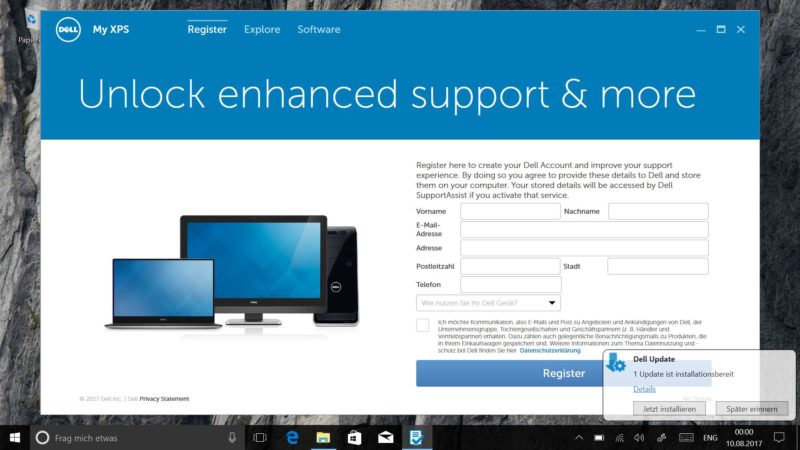



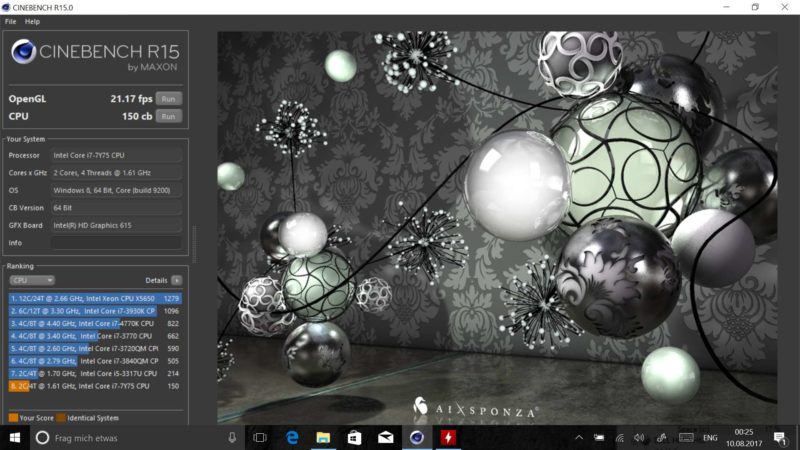
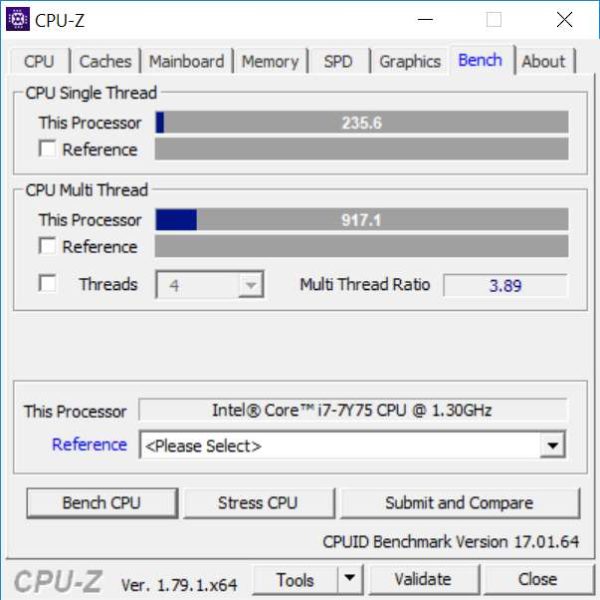
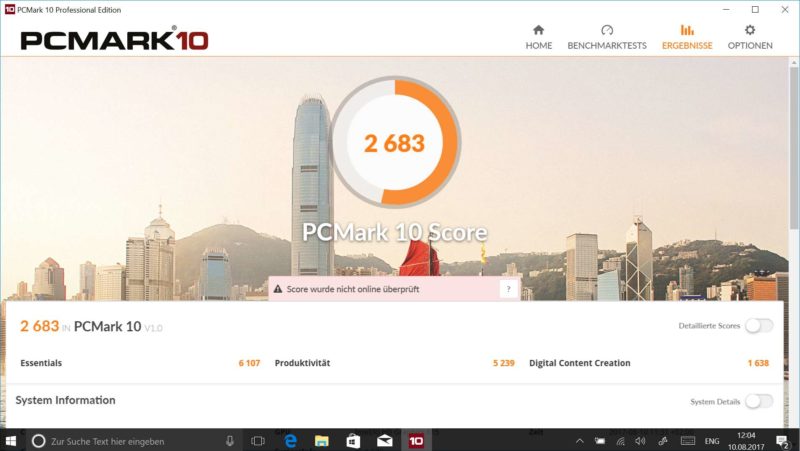
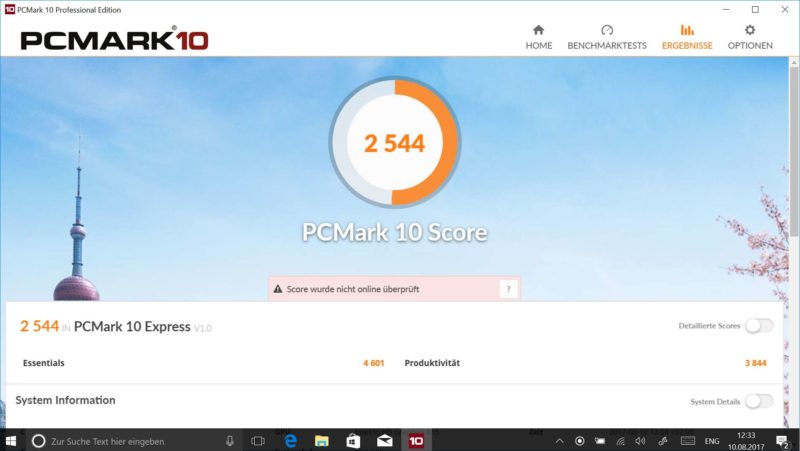
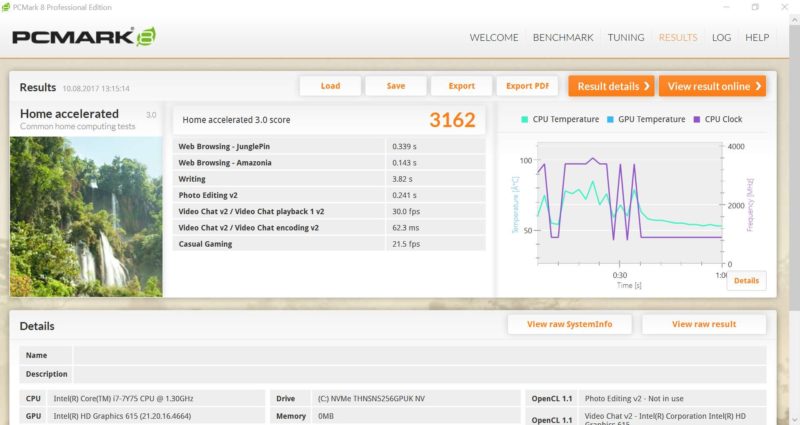
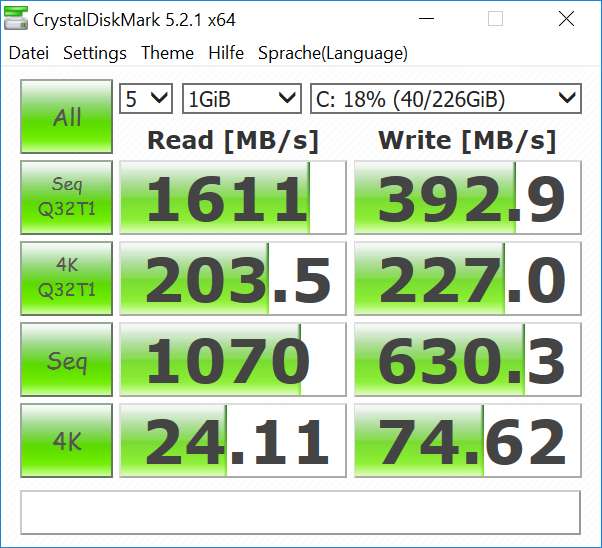



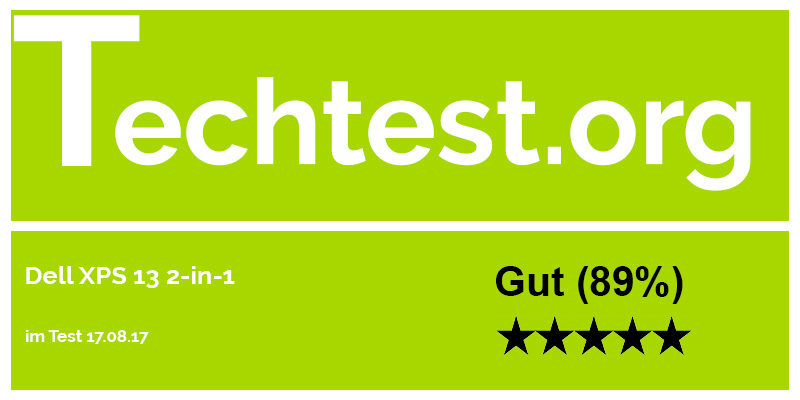


Hallo Michael,
vielen Dank für diesen ausführlichen Test!
Ich bin auf der Suche nach einem mobilen Ultrabook für die Uni, welches gleichzeitig die Stifteingabe für digitale Mitschriften unterstützt. Konntest Du bereits mit dem optional erhältlichen Stift („Dell Active Pen“) arbeiten, bzw. Erfahrungswerte sammeln?
Im Bezug auf die Ladeoptionen ist mir aufgefallen, dass die Anker Powerbank mit PD am 2in1 Gerät funktioniert. Im Testbericht zur genannten Powerbank erwähntest Du, dass diese nicht mit dem „normalen“ XPS 13″ arbeitet. Verfügen beide Geräte über eine andere Spezifizierung des Thunderbolt Anschlusses? Wirkt sich dieses evtl. auch auf andere USB-C Netzteile/ Docks mit PD aus?
Ich freue mich von Dir zu hören.
Danke und viele Grüße,
Felix
Hi,
ja das „normale“ XPS benötigt mehr Leistung als das 2-in-1. Daher funktioniert die Anker Powerbank an diesem nicht.
Mit freundlichen Grüßen